Comment utiliser votre thermostat Nest en tant que détecteur de mouvement

Bien que votre thermostat Nest soit évidemment conçu pour ajuster la température de votre maison, il peut également servir de détecteur de mouvement. trie. Voici comment le configurer.
Le thermostat Nest dispose d'un capteur de mouvement intégré qu'il utilise pour déterminer s'il y a quelqu'un à la maison, lui permettant de baisser le chauffage ou le climatiseur en conséquence s'il détecte que personne est à la maison. Il est également utilisé pour activer l'écran lorsque quelqu'un passe, affichant la température actuelle et vous permettant de regarder rapidement.
Cependant, vous pouvez utiliser ce capteur de mouvement pour plus que cela, grâce à un service appelé IFTTT (qui signifie "si ceci alors que"). IFTTT utilise des «recettes» pour permettre aux utilisateurs de connecter ensemble toutes sortes de produits et services que vous ne seriez normalement pas en mesure de connecter, comme si toutes les nouvelles photos Facebook que vous étiez taguées étaient automatiquement téléchargées sur votre Dropbox. Nous utiliserons IFTTT avec votre Nest pour vous envoyer une notification lorsque votre thermostat Nest détecte un mouvement.
Pourquoi voudrais-je faire ceci?
Lorsque vous partez en vacances ou juste pour travailler pour la journée, votre Le thermostat Nest peut passer automatiquement en mode Absence à l'aide de la fonction Aide personnelle / Absence et, dès qu'il détecte un mouvement, il passe automatiquement en mode Domicile (car il pense que vous êtes à la maison maintenant). Cependant, vous pouvez utiliser cette fonction comme un détecteur de mouvement et recevoir une notification chaque fois que cela arrive, vous avertissant d'un intrus possible dans votre maison lorsque vous n'êtes pas à la maison.
Bien sûr, vous ne voudrez pas recevoir de notification Chaque fois que cela se produit, surtout si vous êtes déjà à la maison, vous pouvez facilement désactiver la recette IFTTT quand vous le voulez, ce que nous allons vous montrer comment faire vers la fin.
Avant de commencer, il y a quelques des paramètres qui doivent être activés sur votre thermostat Nest. Tout d'abord, le thermostat doit être en mode Absence pour que la recette IFTTT fonctionne, et vous devez activer la fonction Chez moi / Absent.
Pour activer la fonction Chez moi / Absent, ouvrez l'application Nest sur votre téléphone. et appuyez sur l'icône en forme de roue dentée dans le coin supérieur droit
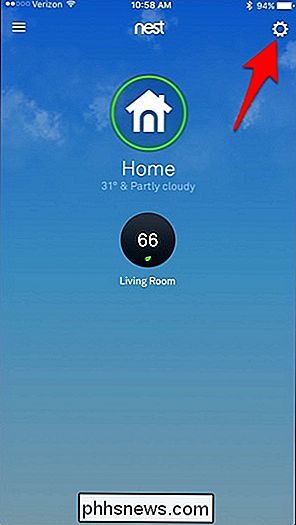
Sélectionnez "Assistance Domicile / Absent"
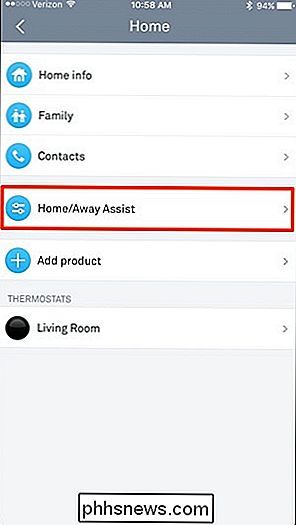
Tapez sur "Ce qui détermine si vous êtes chez vous"
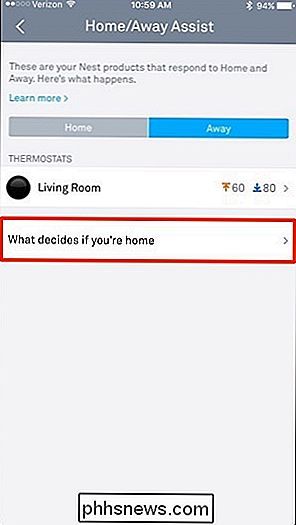
Sélectionnez votre thermostat Nest.
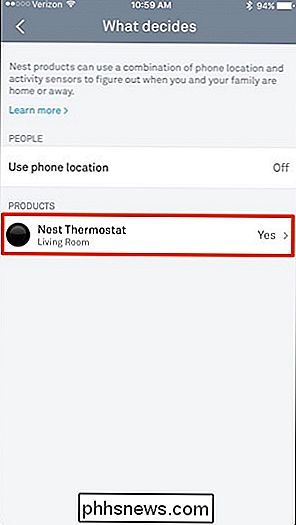
Appuyez sur le bouton bascule. Il passera du gris au bleu (si ce n'est déjà fait).
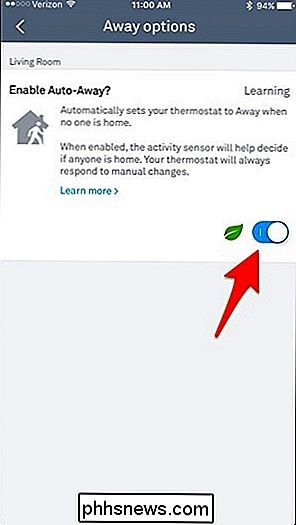
Cette fonction placera automatiquement votre thermostat Nest en mode Domicile ou Absent, en fonction du mouvement qu'il détecte ou ne détecte pas. Vous pouvez également passer manuellement d'un mode à l'autre sur l'écran d'accueil de l'application Nest en appuyant sur le bouton "Accueil"

CONNEXION: Comment automatiser vos applications favorites avec IFTTT
Maintenant que nous l'avons mis en place, commençons à faire la recette IFTTT. Si vous n'avez jamais utilisé IFTTT auparavant, consultez notre guide pour obtenir des informations sur la création d'un compte et la connexion aux applications. Ensuite, revenez ici pour créer votre recette Nest.
Pour votre commodité, nous avons également créé la recette dans son intégralité et l'avons intégrée ici. Si vous connaissez déjà IFTTT, cliquez simplement sur "Ajouter". bouton ci-dessous. Vous devrez connecter les canaux Nest et SMS s'ils ne le sont pas déjà, ainsi que saisir votre propre numéro de téléphone pour les alertes par SMS à envoyer. Vous devrez également sélectionner votre maison dans la liste déroulante sous "Quelle maison?".
Si vous souhaitez personnaliser la recette, voici comment nous l'avons créée. Allez sur la page d'accueil d'IFTTT et cliquez sur "Mes recettes" dans le coin supérieur droit de l'écran.

Ensuite, cliquez sur "Créer une recette"
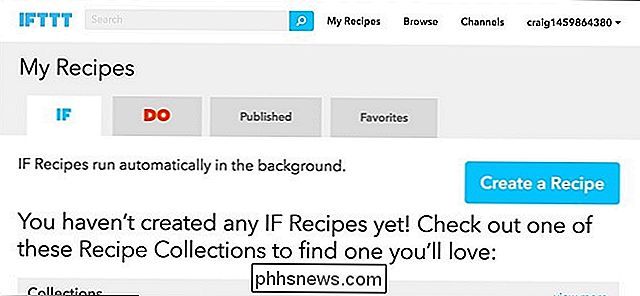
Cliquez sur "ceci" surligné en bleu.

"Nest Thermostat" dans le champ de recherche ou trouvez-le dans la grille des produits et services ci-dessous. Cliquez dessus lorsque vous le trouvez.

Si vous n'avez pas encore connecté votre thermostat Nest à IFTTT, cliquez sur "Connexion" et connectez-vous avec votre compte. Suivez les instructions jusqu'à ce que vous ayez fini de connecter vos comptes.
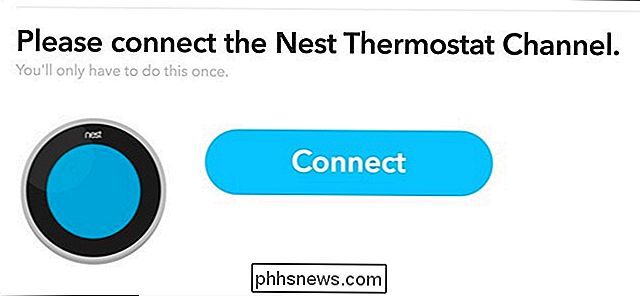
Ensuite, vous choisirez un déclencheur - dans notre cas, chaque fois que le Nest détecte un mouvement. Sélectionnez "Nest défini sur Accueil".
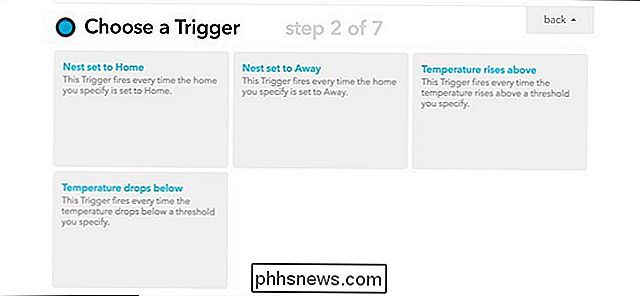
Sur la page suivante, sélectionnez votre domicile dans la liste déroulante. Il n'y aura probablement qu'une seule option, à moins que vous n'ayez plusieurs foyers disposant chacun d'un thermostat Nest. Ensuite, cliquez sur "Create Trigger".
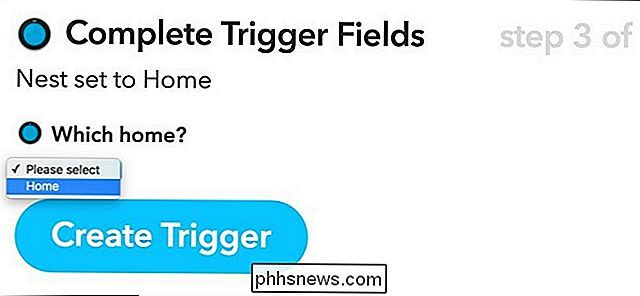
Ensuite, cliquez sur "that" surligné en bleu pour configurer l'action qui se produit lorsque le trigger se déclenche.

Le canal que vous sélectionnez ici dépend du type de notification que vous voulez recevoir. Par exemple, vous pouvez choisir le canal "E-mail" si vous souhaitez recevoir un e-mail chaque fois que Nest détecte un mouvement, ou sélectionnez le canal "Notifications IF" si vous souhaitez recevoir une notification push sur votre iPhone. Vous pouvez même recevoir un SMS avec le canal "SMS". Pour notre exemple, nous utiliserons le canal SMS et recevrons un SMS comme notification.
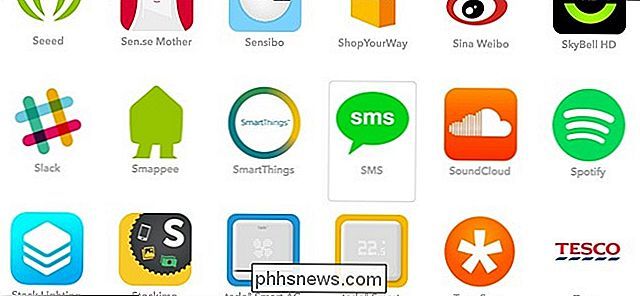
Après avoir sélectionné le canal SMS, cliquez sur "Connecter". Le canal SMS envoie un code PIN à votre téléphone, que vous tapez dans IFTTT pour connecter les deux. Suivez les instructions jusqu'à ce que ce soit fini.
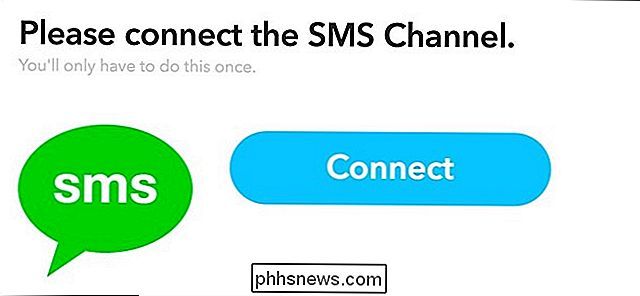
Maintenant, vous choisissez l'action, alors cliquez sur "Envoyez-moi un SMS".
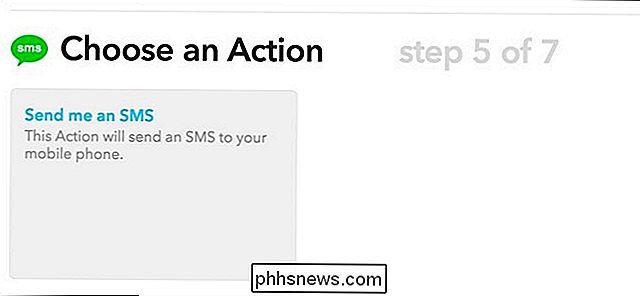
Ensuite, vous entrerez dans le message qui apparaît lorsque vous recevez la notification. Vous pouvez ajouter quelque chose de basique comme "Mouvement détecté depuis votre thermostat Nest!". Cliquez sur "Créer une action" lorsque vous avez terminé.
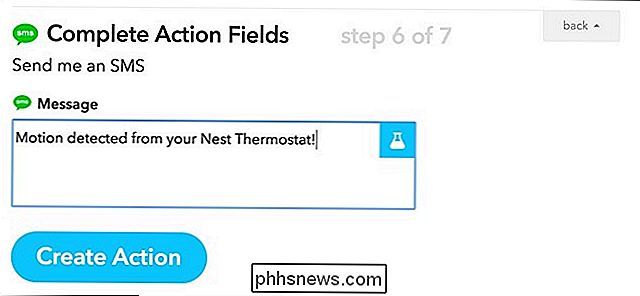
Sur la page suivante, donnez un titre à votre recette en bas. Cela peut être ce que vous voulez. Puis cliquez sur "Créer une recette".
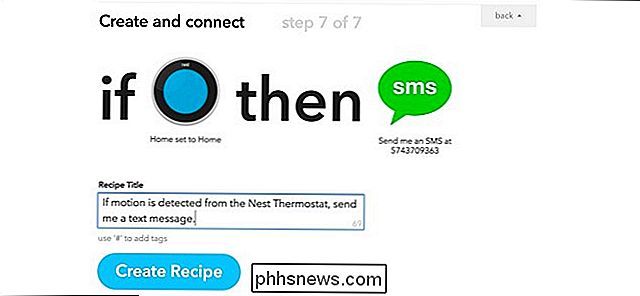
Votre recette est maintenant en ligne! Chaque fois que votre thermostat Nest détecte un mouvement et se place automatiquement sur "Accueil", vous recevez une notification à ce sujet, ce qui en fait un excellent moyen de découvrir un éventuel cambrioleur dans votre maison lorsque vous êtes absent. Une fois encore, votre thermostat Nest doit être réglé sur le mode Absence pour que cela fonctionne, mais cela se fera automatiquement si vous avez activé la fonction Chez moi / Absent.
Chaque fois que votre thermostat Nest détecte un mouvement et passe automatiquement à "Accueil". ", Vous recevrez un texte à ce sujet, ce qui en fait un excellent moyen de découvrir un possible cambrioleur dans votre maison lorsque vous êtes absent.
Si vous êtes chez vous et que vous ne souhaitez pas recevoir ces notifications , vous devrez désactiver la recette IFTTT, ce qui peut être fait en cliquant sur "Mes recettes" en haut de la page, puis en cliquant sur le bouton d'alimentation à côté de la recette pour l'éteindre.

Cela a gagné ' t le supprimer, et vous pouvez cliquer à nouveau sur le bouton d'alimentation pour le rallumer quand vous le souhaitez.
Encore une fois, votre thermostat Nest doit être réglé sur le mode Absent pour que cela fonctionne, mais cela se fera automatiquement si vous avez activé la fonction Chez moi / Absent.
Bien sûr, ce n'est pas la plus belle installation et le thermostat Nest n'est pas tout à fait destiné à être un détecteur de mouvement utilisé de cette façon (la Nest Cam est probablement une meilleure solution pour cela), mais c'est une façon d'utiliser le produit que vous avez déjà et d'en tirer encore plus d'utilité.
Comment changer la couleur de l'icône du dossier dans Windows
Êtes-vous une personne très organisée qui aime coder en couleur tous vos dossiers au travail ou à la maison? Si vous organisez visuellement vos documents, alors vous pourriez aussi être heureux de savoir que vous pouvez faire la même chose pour tous vos dossiers numériques aussi!Imaginez pouvoir changer la couleur de l'icône pour les dossiers afin que votre dossier financier puisse être vert (comme l'argent) et votre dossier de tâches peut être rouge (urgent peut-être?). Eh bien,

Que sont les «niveaux d'exécution» sous Linux?
Lorsqu'un système Linux démarre, il entre dans son niveau d'exécution par défaut et exécute les scripts de démarrage associés à ce niveau d'exécution. Traditionnellement, Linux utilisait des scripts d'initialisation de type System V - tandis que les nouveaux systèmes d'initialisation finissent par annuler les niveaux d'exécution traditionnels, ce qu'ils n'ont pas encore fait.



